스마트폰 사용자라면 누구나 한 번쯤은 구글 플레이스토어를 통해 앱이나 게임을 다운로드해본 경험이 있을 것입니다. 플레이스토어는 안드로이드 운영체제를 위한 공식 앱 마켓으로, 앱·게임뿐만 아니라 음악, 영화, 책 등 다양한 디지털 콘텐츠를 제공합니다. 기본적으로는 모바일 전용 서비스이지만, 최근에는 PC에서도 일부 기능을 활용할 수 있는 방법들이 등장했습니다.

이번 글에서는 컴퓨터에 플레이스토어 설치 방법을 정리해보겠습니다.
1. Google Play 게임즈 베타 이용
구글이 공식적으로 제공하는 Google Play 게임즈 베타는 PC에서 일부 안드로이드 게임을 실행할 수 있도록 지원합니다. 현재는 베타 단계라 게임 종류가 제한적이지만, 설치와 사용 방법이 간단합니다.
- 위 링크에서 베타 다운로드 버튼을 클릭합니다.
- 설치 파일을 내려받아 실행한 뒤 안내에 따라 설치를 완료합니다.
- 구글 계정으로 로그인하면 바로 플레이스토어의 게임을 실행할 수 있습니다.
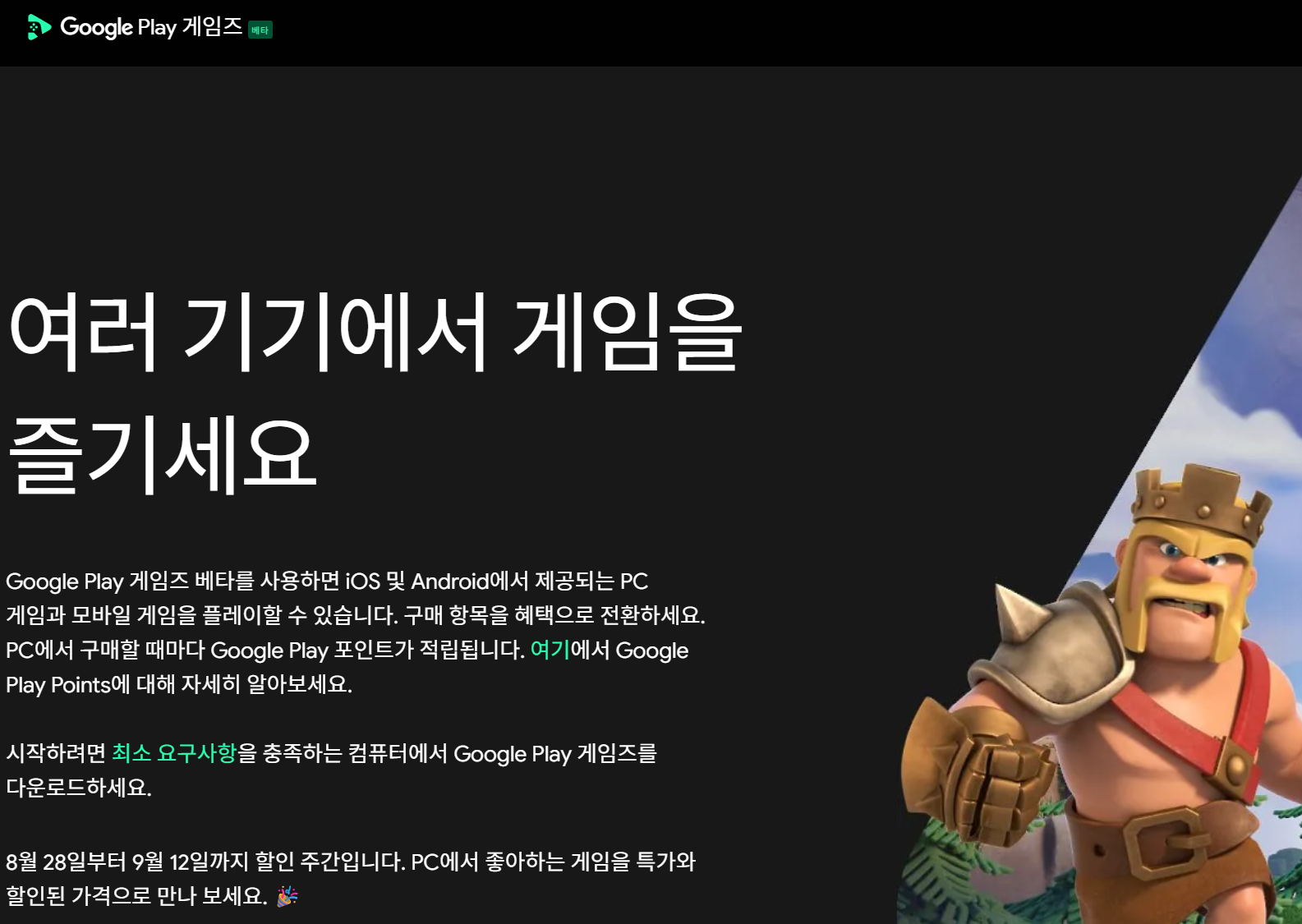
다만 모든 게임을 지원하는 것은 아니므로, 원하는 게임이 없다면 다른 방법을 활용해야 합니다.
2. 안드로이드 에뮬레이터 활용
PC에서 가장 많이 쓰이는 방법은 에뮬레이터를 설치하는 것입니다. 대표적으로는 블루스택, 녹스, LD플레이어, MEmu 등이 있습니다.
- 공식 사이트에서 에뮬레이터를 다운로드 후 설치
- 실행하면 가상의 안드로이드 환경이 제공됨
- 구글 계정으로 로그인 → 플레이스토어 접속 가능
주의: 에뮬레이터는 CPU와 메모리를 많이 사용하므로, PC 사양이 충분해야 원활히 실행됩니다. 또한, BIOS에서 가상화 기술(VT-x/AMD-V)이 켜져 있어야 정상적으로 작동합니다.
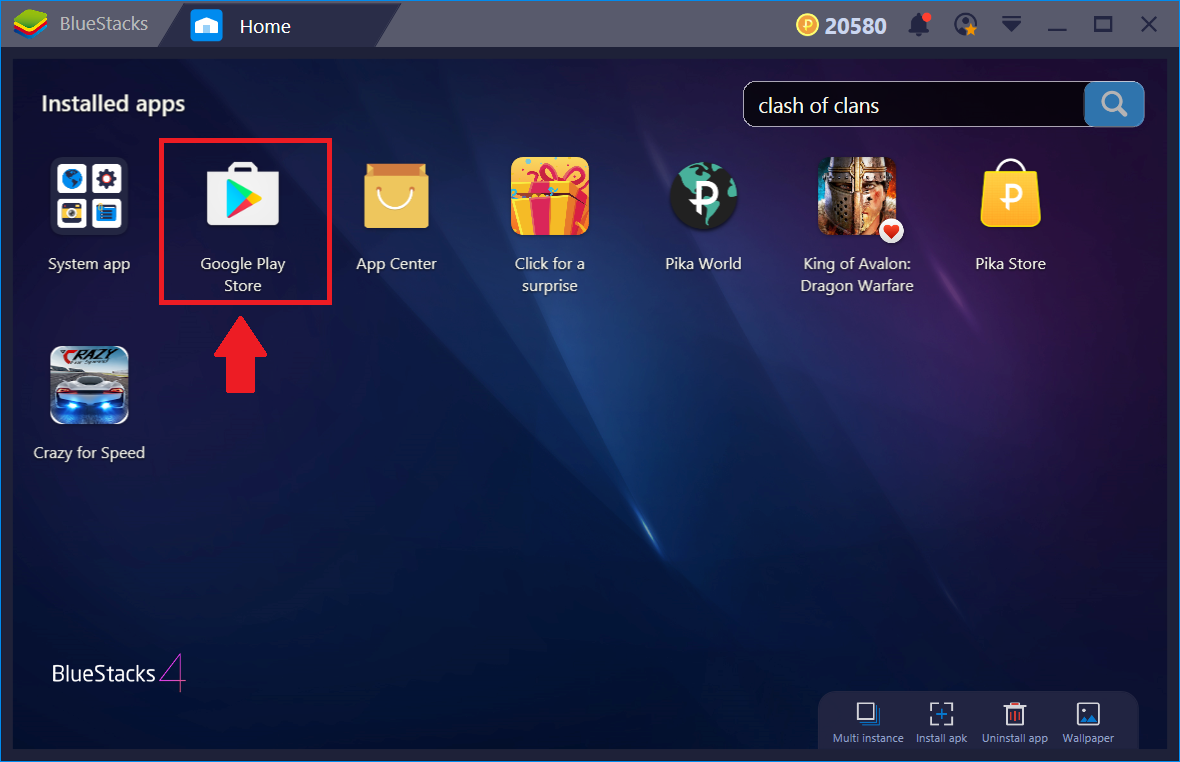
3. 크롬 확장 프로그램
Chrome 웹스토어에서 플레이스토어 관련 확장 프로그램을 설치하면 APK 파일을 내려받을 수 있습니다. 다만 이 경우에는 PC에서 직접 실행할 수는 없고, 다운로드한 APK를 스마트폰으로 옮겨 설치해야 하는 제한이 있습니다.
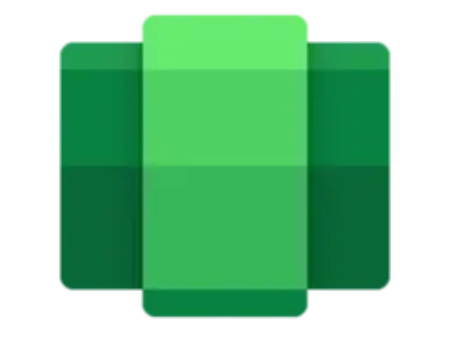
4. Windows Subsystem for Android (WSA)
윈도우 11을 사용하는 경우 WSA(Windows Subsystem for Android)를 통해 안드로이드 앱을 실행할 수 있습니다. 기본적으로는 아마존 앱스토어를 활용하지만, 별도의 설정을 통해 일부 안드로이드 앱을 실행할 수 있습니다. 다만 구글 플레이스토어 자체를 정식으로 제공하지는 않습니다.
주의사항
- PC에 구글 플레이스토어를 직접 설치하는 것은 불가능합니다.
- 반드시 에뮬레이터, 확장 프로그램, WSA 같은 우회 방법을 이용해야 합니다.
- 에뮬레이터 환경에서는 일부 앱이 실행되지 않거나 성능 저하가 있을 수 있습니다.